Excel'de sıfırları veya boş hücreleri görmezden gelerek nasıl sayılır?
Diyelim ki aşağıdaki ekran görüntüsünde gösterildiği gibi birkaç sıfır değeri ve boş hücre içeren bir veri aralığınız var ve sizden hem sıfır değerlerini hem de boş hücreleri görmezden gelerek hücreleri saymanız isteniyor. Bunu doğru bir şekilde hızlıca nasıl yapabilirsiniz?
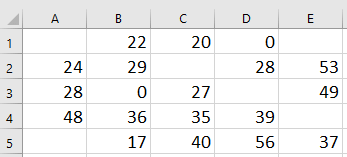
 Formülle sıfırları ve boş hücreleri saymadan sayma
Formülle sıfırları ve boş hücreleri saymadan sayma
İşte size sıfırları ve boş hücreleri görmezden gelerek hücreleri saymanıza yardımcı olabilecek bir formül.
Sayım sonucunu koymak istediğiniz boş bir hücre seçin ve bu formülü yazın =EĞER(A1:E5<>0; A1:E5) içine yazın, ardından sonucu almak için Shift + Ctrl + Enter tuşlarına basın.
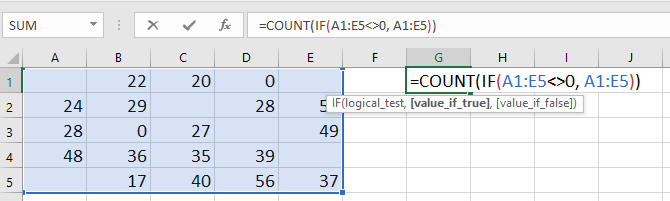
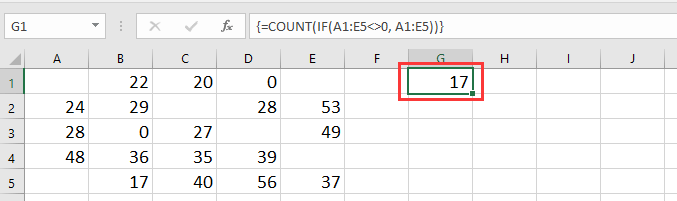
İpucu: Formülde, A1:E5 hem boş hücreleri hem de sıfır değerlerini saymak istediğiniz hücre aralığıdır.
 Kutools for Excel ile sıfırları ve boş hücreleri saymadan sayma
Kutools for Excel ile sıfırları ve boş hücreleri saymadan sayma
Eğer sıfır değerlerini ve boş hücreleri saymadan hücreleri saymak ve ardından bunları seçmek istiyorsanız, Kutools for Excel'in Belirli Hücreleri Seç özelliğini uygulayarak hızlıca işleyebilirsiniz.
Kutools for Excel'i ücretsiz olarak yükledikten sonra lütfen aşağıdaki adımları izleyin:
1. Saymak istediğiniz hücreleri seçin ve tıklayın Kutools > Seç > Belirli Hücreleri Seç. Ekran görüntüsüne bakın:
2. Belirli Hücreleri Seç diyalog kutusunda işaretleyin Hücre altında Seçim türü bölümünde, ve seçin Eşit değil ilk açılır listeden kriter Tür belirtin bölümünde, ardından yazın 0 sonraki metin kutusuna. Ekran görüntüsüne bakın: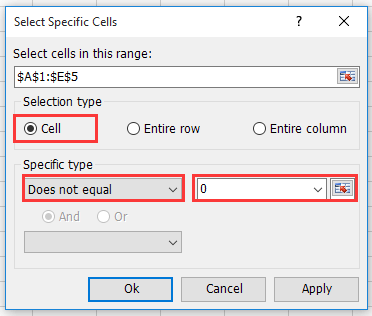
3. Tıklayın Tamam veya Uygula, şimdi kaç hücre seçildiğini size hatırlatmak için bir diyalog kutusu açılır ve aynı zamanda tüm hücreler sıfır değerleri ve boş hücreler hariç tutularak seçilir.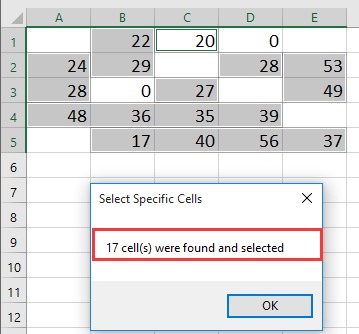
Belirli Hücreleri Seç hakkında daha fazla bilgi için buraya tıklayın.
 Yalnızca Durum Çubuğu ile boş hücreleri görmezden gelerek sayma
Yalnızca Durum Çubuğu ile boş hücreleri görmezden gelerek sayma
Eğer yalnızca boş hücreleri görmezden gelerek hücreleri saymak istiyorsanız, hücreleri seçebilir ve ardından Durum Çubuğu'nda sayım sonucunu görüntüleyebilirsiniz.
Sadece boş hücreleri hariç tutarak saymak istediğiniz hücreleri seçin ve ardından Durum Çubuğu'nun sağ alt köşesine gidip sayım sonucunu görüntüleyin. Ekran görüntüsüne bakın: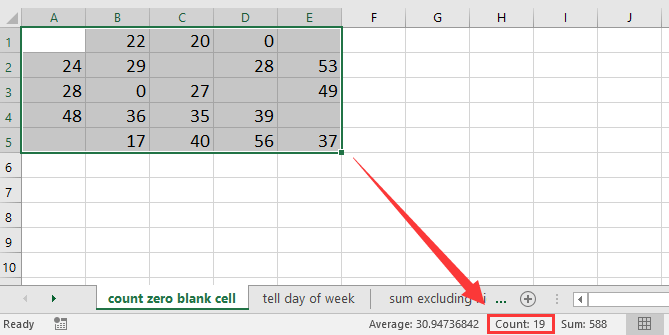
En İyi Ofis Verimlilik Araçları
Kutools for Excel ile Excel becerilerinizi güçlendirin ve benzersiz bir verimlilik deneyimi yaşayın. Kutools for Excel, üretkenliği artırmak ve zamandan tasarruf etmek için300'den fazla Gelişmiş Özellik sunuyor. İhtiyacınız olan özelliği almak için buraya tıklayın...
Office Tab, Ofis uygulamalarına sekmeli arayüz kazandırır ve işinizi çok daha kolaylaştırır.
- Word, Excel, PowerPoint'te sekmeli düzenleme ve okuma işlevini etkinleştirin.
- Yeni pencereler yerine aynı pencerede yeni sekmelerde birden fazla belge açıp oluşturun.
- Verimliliğinizi %50 artırır ve her gün yüzlerce mouse tıklaması azaltır!
Tüm Kutools eklentileri. Tek kurulum
Kutools for Office paketi, Excel, Word, Outlook & PowerPoint için eklentileri ve Office Tab Pro'yu bir araya getirir; Office uygulamalarında çalışan ekipler için ideal bir çözümdür.
- Hepsi bir arada paket — Excel, Word, Outlook & PowerPoint eklentileri + Office Tab Pro
- Tek kurulum, tek lisans — dakikalar içinde kurulun (MSI hazır)
- Birlikte daha verimli — Ofis uygulamalarında hızlı üretkenlik
- 30 günlük tam özellikli deneme — kayıt yok, kredi kartı yok
- En iyi değer — tek tek eklenti almak yerine tasarruf edin